Zadání velikosti a typu papíru
ID dotazu: 8203540200
Datum vydání: 14 dubna 2017
Řešení:
Nastavení velikosti a typu papíru musí odpovídat vloženému papíru. Vložíte-li papír jiného formátu nebo typu, změňte i nastavení papíru.
DŮLEŽITÉ
- Jestliže nastavení velikosti a typu papíru neodpovídá vloženému papíru, může dojít k uvíznutí papíru nebo chybě tisku.
Zadání velikosti a typu papíru v zásuvce na papír
1. Na domovské obrazovce vyberte položku <Paper Settings> (Nastavení papíru).2. Vyberte cílovou zásuvku na papír.
 se zobrazí, pouze pokud je instalován volitelný modul podávání ze zásobníku.
se zobrazí, pouze pokud je instalován volitelný modul podávání ze zásobníku.
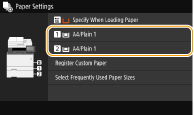
3. Vyberte velikost papíru na kartě <Frequently Used Sizes> (Často používané velikosti).
- Pokud se formát odpovídající vloženému papíru nezobrazí, vyberte položku <Other Sizes> (Jiné formáty).
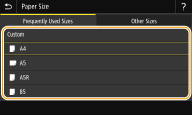
 Při vkládání papíru uživatelské velikosti:
Při vkládání papíru uživatelské velikosti:
3-1. Vyberte položku <Custom> (Uživatelská).
3-2. Zadejte délku strany <X> a strany <Y>.
- Vyberte položku <X> nebo <Y> a zadejte délku každé strany pomocí číselných tlačítek.
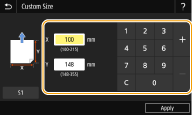

- Pokud zaregistrujte často používanou velikost papíru na tlačítkách <S1> až <S3>, můžete je vyvolat jedním dotykem.
3-3. Zvolte možnost <Apply> (Použít).

Při vkládání papíru velikosti A5
- V orientaci na šířku vyberte položku <A5>. V orientaci na výšku vyberte položku <A5R>.
Orientace na šířku
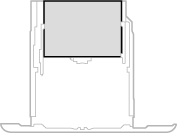
Orientace na výšku
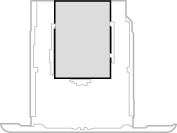
4. Vyberte typ papíru.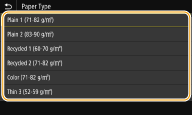
Zadání velikosti a typu papíru ve víceúčelovém zásobníku
Zde uvedená obrazovka se zobrazí, pouze pokud je vložen papír do víceúčelového zásobníku. Postupujte podle pokynů na obrazovce a nastavte typ a formát vloženého papíru.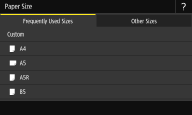
POZNÁMKA
Jestliže se výše uvedená obrazovka po vložení papíru nezobrazí:
- Vkládáte-li do víceúčelového zásobníku stále stejný papír, můžete nastavování papíru přeskočit registrací výchozí velikosti a typu papíru. Jakmile je výchozí nastavení zaregistrováno, výše uvedená obrazovka se nezobrazí. Chcete-li zobrazit obrazovku, vyberte položku <Paper Settings> (Nastavení papíru)
 Vyberte víceúčelový zásobník
Vyberte víceúčelový zásobník  <Specify When Loading Paper> (Zadat při vložení papíru).
<Specify When Loading Paper> (Zadat při vložení papíru).
1. Vyberte velikost papíru na kartě <Frequently Used Sizes> (Často používané velikosti).
- Pokud se formát odpovídající vloženému papíru nezobrazí, vyberte položku <Other Sizes> (Jiné formáty).
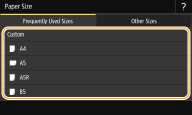
 Při vkládání papíru uživatelské velikosti:
Při vkládání papíru uživatelské velikosti:
1-1. Vyberte položku <Custom> (Uživatelská).
1-2. Zadejte délku strany <X> a strany <Y>.
- Vyberte položku <X> nebo <Y> a zadejte délku každé strany pomocí číselných tlačítek.
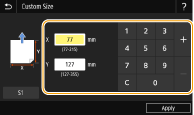

- Pokud zaregistrujte často používanou velikost papíru na tlačítkách <S1> až <S3>, můžete je vyvolat jedním dotykem.
1-3. Zvolte možnost <Apply> (Použít).

Při vkládání papíru velikosti A5
- V orientaci na šířku vyberte položku <A5>. V orientaci na výšku vyberte položku <A5R>.
Například u zařízení MF735Cx / MF734Cdw / MF732Cdw:
Orientace na šířku
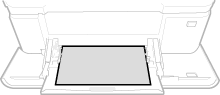
Orientace na výšku
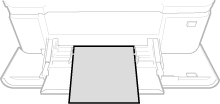
2. Vyberte typ papíru.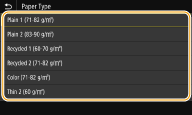
Registrování výchozího nastavení papíru pro víceúčelový zásobník
Pro víceúčelový zásobník můžete zaregistrovat výchozí nastavení papíru. Pokud zaregistrujte výchozí nastavení, nebudete muset zadávat nastavení papíru pokaždé, když daný typ papíru vložíte do víceúčelového zásobníku.POZNÁMKA
- Pokud zaregistrujete výchozí nastavení papíru, nezobrazí se po vložení papíru obrazovka nastavení papíru a použije se dané nastavení. Pokud vložíte papír jiné velikosti nebo typu, aniž byste změnili nastavení papíru, nemusí zařízení tisknout správně. Chcete-li se vyhnout tomuto problému, vyberte v kroku 3 položku <Specify When Loading Paper> (Zadat při vložení papíru) a poté vložte papír.
1. Na domovské obrazovce vyberte položku <Paper Settings> (Nastavení papíru).
2. Vyberte víceúčelový zásobník.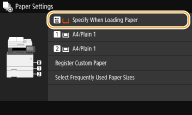
3. Vyberte velikost papíru na kartě <Frequently Used Sizes> (Často používané velikosti).
- Pokud se formát odpovídající vloženému papíru nezobrazí, vyberte položku <Other Sizes> (Jiné formáty).
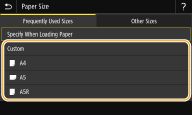
 Registrace uživatelské velikosti papíru
Registrace uživatelské velikosti papíru
3-1. Vyberte položku <Custom> (Uživatelská).
3-2. Zadejte délku strany <X> a strany <Y>.
- Vyberte položku <X> nebo <Y> a zadejte délku každé strany pomocí číselných tlačítek.
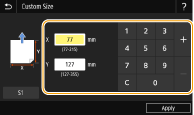

- Pokud zaregistrujte často používanou velikost papíru na tlačítkách <S1> až <S3>, můžete je vyvolat jedním dotykem.
3-3. Zvolte možnost <Apply> (Použít).

Při vkládání papíru velikosti A5
- V orientaci na šířku vyberte položku <A5>. V orientaci na výšku vyberte položku <A5R>.
Například u zařízení MF735Cx / MF734Cdw / MF732Cdw:
Orientace na šířku
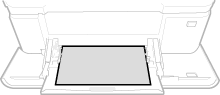
Orientace na výšku
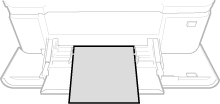
4. Vyberte typ papíru.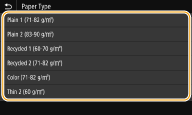
Registrace uživatelské velikosti papíru
Můžete zaregistrovat až tři často používané vlastní velikosti papíru.1. Na domovské obrazovce vyberte položku <Paper Settings> (Nastavení papíru).
2. Vyberte položku <Register Custom Paper> (Zaregistrovat vlastní papír).
3. Vyberte registrační číslo.
Odstranění nastavení
- Vyberte položku <Delete> (Odstranit)
 <Yes> (Ano).
<Yes> (Ano).
4. Zadejte délku strany <X> a strany <Y>.
- Vyberte položku <X> nebo <Y> a zadejte délku každé strany pomocí číselných tlačítek.
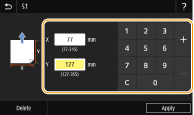

- Pokud zaregistrujte často používanou velikost papíru na tlačítkách <S1> až <S3>, můžete je vyvolat jedním dotykem.
5. Vyberte položku <Apply> (Použít).
 Nastavení na registrovanou uživatelskou velikost
Nastavení na registrovanou uživatelskou velikost
Velikosti papíru zaregistrované pomocí výše uvedeného postupu je možné vyvolat výběrem položky <Custom> (Uživatelská) na obrazovce volby velikosti papíru pro zásuvku na papír nebo víceúčelový zásobník.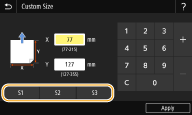
Omezení zobrazovaných velikostí papíru
Na kartě <Frequently Used Sizes> (Často používané velikosti) obrazovky výběru velikosti papíru se můžou zobrazovat jen často používané velikosti.1. Na domovské obrazovce vyberte položku <Paper Settings> (Nastavení papíru).
2. Vyberte položku <Select Frequently Used Paper Sizes> (Vybrat často používané velikosti papíru).
3. Vyberte zdroj papíru, u kterého chcete omezit zobrazované velikosti papíru.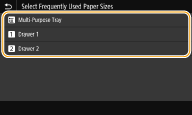
4. Zrušte zaškrtnutí u velikostí papíru, které nechcete zobrazit.
- Nechejte zaškrtnuté jen často používané velikosti papíru.
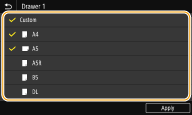

- Nezaškrtnuté velikosti papíru můžete stále zobrazit výběrem karty <Other Sizes> (Další velikosti) na obrazovce výběru velikosti papíru.
5. Vyberte položku <Apply> (Použít).
Související informace
Použitelné modely
- i-SENSYS MF631Cn
- i-SENSYS MF633Cdw
- i-SENSYS MF635Cx
- i-SENSYS MF732Cdw
- i-SENSYS MF734Cdw
- i-SENSYS MF735Cx